Kako deinstalirati Windows 7 ažuriranja: Korak-po-korak upute
Kao što znate, sedma verzija sustava Windows OS automatski preuzima i instalira ažuriranja. Operativni sustav komunicira s Microsoft čvorom kad god se računalo spaja na Internet. Teoretski, ovo bi ponašanje trebalo povoljno utjecati na rad računala, jer su instalirani paketi posebno dizajnirani kako bi se uklonili pronađeni ranjivosti, optimizirali rad programa. Međutim, u praksi najbolja opcija je isključivanje automatizacije. Informacije o tome kako otkazati ažuriranja sustava Windows 7 i zašto to morate učiniti potražite u članku.
sadržaj
Glavni razlozi za onemogućavanje ugrađenog alata za ažuriranje
- Najvažniji problem zbog ažuriranja jest iznenadni kvarovi i kritične pogreške nakon instalacijskog postupka.
- Operativni sustav pohranjuje sve preuzete pakete. S vremenom ih ima puno, što smanjuje slobodni prostor na tvrdom disku. Kada vrijednost ovog parametra dosegne kritično nisku razinu, OS jednostavno odbija učitati.
- Kada program ažuriranja sustava Windows 7 učita datoteke potrebne, postaje neugodno raditi na internetu. Ovaj je problem osobito uobičajen među korisnicima povezanim s "uskim kanalom". Ako davatelj usluga ograničava količinu prometa po jedinici vremena, automatska ažuriranja mogu pogoditi vaš džep.
- Ako je pokrenut postupak instalacije zakrpa, računalo se ne može isključiti sve dok se ne završi sve operacije.
- Ako se na računalu koristi piratska verzija sustava Windows, scenarij ograničavanja funkcionalnosti računala nakon instalacije sljedećeg paketa je stvaran.
Kako otkazati ažuriranja sustava Windows 7, pomoću administrativnih alata
Prvi način isključivanja ažuriranja jest njihovo potpuno odbijanje. Da biste to učinili, morate onemogućiti ugrađenu uslugu sustava Windows.

- Pokrenite "Upravljačka ploča".
- Proširite odjeljak "Administrator".
- U prozoru će se pojaviti nekoliko stavki. Kliknite na "Sustav i sigurnost".
- Među ikonama koje se pojavljuju na zaslonu potražite "Administracija".
- Dvaput kliknite karticu "Usluge".
- Pomaknite se do popisa do samog kraja.
- Odaberite Centar za ažuriranje.
- U prozoru koji se otvori nasuprot "Startup type" u padajućem popisu odaberite "Onemogući".
- Ovdje kliknite gumb "Zaustavi".
- Sada ostaje kliknuti na "Primijeni".
Nakon ove operacije, OS će prestati pristupiti Microsoft čvoru za provjeru i preuzimanje novih zakrpa. Da biste ponovno aktivirali uslugu, slijedite iste korake, ali prebacite tipku Pokreni tipku na Automatic i ponovno pokrenite računalo.
Onemogućivanje samo automatskog načina rada
Kako mogu otkazati ažuriranja za Windows 7 u automatskom načinu rada, ali ostaviti opciju za ručno instaliranje?

- Pokrenite upravljačku ploču.
- U prikazanom prozoru kliknite stavku "Centar za ažuriranje".
- Kliknite gumb "Centar za postavke". Nalazi se na lijevoj strani sučelja.
- Postavite prekidač na položaj "Ne provjeravaj".
- Kliknite "OK" u donjem desnom dijelu prozora kako biste potvrdili promjene.
Uklanjanje zakrpa: priprema
Ako je zbog instalacije određene zakrpe sustav nestabilan, preporučujemo da deinstalirajte paket ažuriranja za sustav Windows 7. Da biste to učinili, prvo pokrenite OS u sigurnom načinu rada. Da biste to učinili, držite tipku F8 kada poruke obavijesti BIOS nestanu sa zaslona. Ako pritisnete F8 pojavit će se izbornik s popisom na engleskom, odaberite Siguran način rada, na ruskom, odnosno "Siguran način rada".

Ako ovaj pristup ne funkcionira, pokušajte sljedeće:
- Izradite praznu oznaku na radnoj površini.
- U stupcu "Lokacija objekta" kopirajte cmd.
- Nekoliko puta pritisnite "Dalje".
- Sada proširite izbornik prečaca i odaberite start kao administrator.
- Zapovjedna linija će se otvoriti, unesite bcdedit / set {default} bootmenupolicy naslijeđe.
- Ostaje kliknuti na "ENTER".
Nakon toga, sigurnost će se upaliti točno.
Uklanjanje zakrpa pomoću standardnih alata
Važno je da prije provjeravanja sljedećeg koraka provjera ažuriranja za Windows 7 nije omogućena, inače će zakrpe biti automatski ponovno instalirane.

- Nakon uključivanja računala, prijeđite na "Upravljačka ploča".
- Pritisnite lijevu tipku miša kliknite "Programs".
- Pronađite vezu "Pogledajte ažuriranja" u tablici s lijeve strane.
- Na zaslonu će se otvoriti popis svih prethodno instaliranih zakrpa.
- Da biste izbrisali bilo koji od njih, desnom tipkom miša kliknite naziv paketa koji želite, au otvorenom izborniku odaberite "Delete".
zaključak
Svaki alat je dobar u svojoj vještoj upotrebi. Ugrađeni alati za operacijski sustav stvoreni su kako bi se osigurala sigurnost računala i udobnost korisnika. Prije nego što otkažete ažuriranja za Windows 7, izmjerite sve prednosti i nedostatke. Najbolji je izbor isključiti samo automatski način rada. U tom slučaju redovito provjeravajte zakrpe i instalirajte one koje su dizajnirane za zatvaranje rupa u sigurnosti računala. Bez njih, nikakav suvremeni antivirusni i antispyware programi ne mogu zaštititi operacijski sustav.
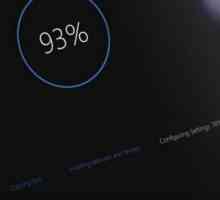 Kako provjeriti ažuriranje sustava Windows 10 i ako je potrebno ukloniti?
Kako provjeriti ažuriranje sustava Windows 10 i ako je potrebno ukloniti? Kako ažurirati upravljački program na sustavu Windows 7
Kako ažurirati upravljački program na sustavu Windows 7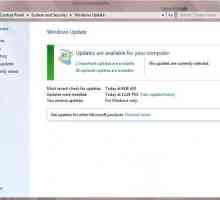 Windows 7: Ne instaliraj ažuriranja
Windows 7: Ne instaliraj ažuriranja Kada će Windus 10: nova nada i novi problemi
Kada će Windus 10: nova nada i novi problemi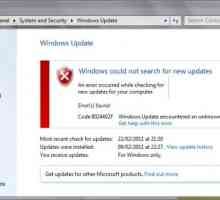 Windows 7: Ažuriranje nije uspjelo. Kako se riješiti
Windows 7: Ažuriranje nije uspjelo. Kako se riješiti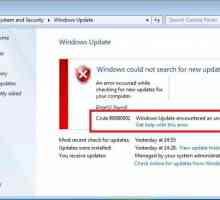 "Šifra 800b0001 pogreška Windows Update": kako to popraviti?
"Šifra 800b0001 pogreška Windows Update": kako to popraviti?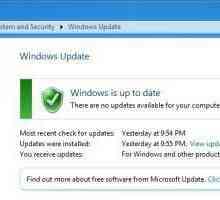 Kako poništiti ažuriranje sustava Windows 7: upute
Kako poništiti ažuriranje sustava Windows 7: upute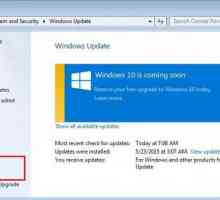 Kako potpuno deinstalirati ažuriranje za sustav Windows 10?
Kako potpuno deinstalirati ažuriranje za sustav Windows 10?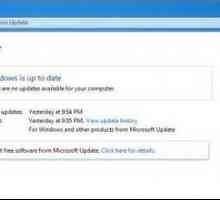 Što je novo za KB3035583? Kako izbrisati poruku `Nabavite sustav Windows 10 `?
Što je novo za KB3035583? Kako izbrisati poruku `Nabavite sustav Windows 10 `?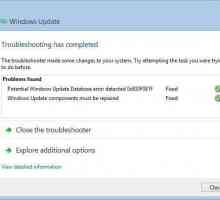 Centar za ažuriranje sustava Windows 7 ne funkcionira: što da radim?
Centar za ažuriranje sustava Windows 7 ne funkcionira: što da radim?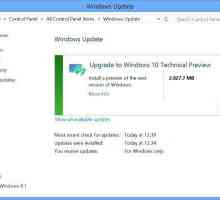 Ne dolazite na ažuriranje za Windows 10 - radujte se ili plačite?
Ne dolazite na ažuriranje za Windows 10 - radujte se ili plačite? Pogreška prilikom ažuriranja sustava Windows 0x80070057: uzroci i rješenja
Pogreška prilikom ažuriranja sustava Windows 0x80070057: uzroci i rješenja Priručnik o ažuriranju direktorija Windows 7
Priručnik o ažuriranju direktorija Windows 7 Kako ažurirati prozore sami
Kako ažurirati prozore sami Kako ažurirati sustav Windows sami? Jednostavni savjeti za početnike
Kako ažurirati sustav Windows sami? Jednostavni savjeti za početnike Kako nadograditi sustav Windows XP? Savjeti za korisnike novaka
Kako nadograditi sustav Windows XP? Savjeti za korisnike novaka "Windows 11" - naziv sljedeće verzije operacijskog sustava tvrtke Microsoft?
"Windows 11" - naziv sljedeće verzije operacijskog sustava tvrtke Microsoft? Windows Media Center: što je to i zašto?
Windows Media Center: što je to i zašto? Kako instalirati DirectX 11 na Windows 7: Uputa
Kako instalirati DirectX 11 na Windows 7: Uputa Kako ažurirati sustav Windows 7: obavezna i preporučena ažuriranja
Kako ažurirati sustav Windows 7: obavezna i preporučena ažuriranja Kako ažurirati Internet Explorer za Windows 7
Kako ažurirati Internet Explorer za Windows 7
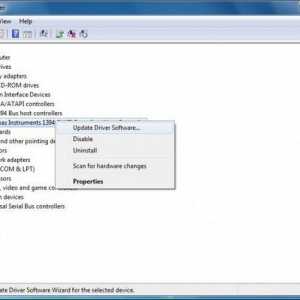 Kako ažurirati upravljački program na sustavu Windows 7
Kako ažurirati upravljački program na sustavu Windows 7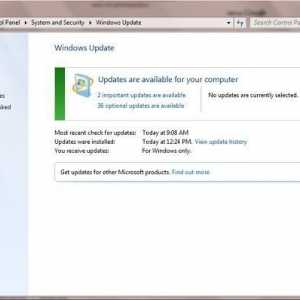 Windows 7: Ne instaliraj ažuriranja
Windows 7: Ne instaliraj ažuriranja Kada će Windus 10: nova nada i novi problemi
Kada će Windus 10: nova nada i novi problemi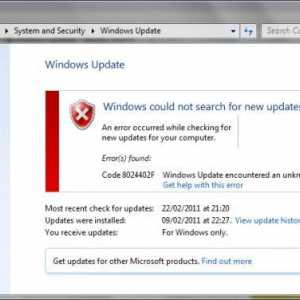 Windows 7: Ažuriranje nije uspjelo. Kako se riješiti
Windows 7: Ažuriranje nije uspjelo. Kako se riješiti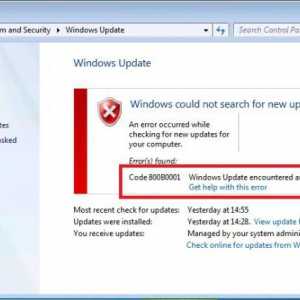 "Šifra 800b0001 pogreška Windows Update": kako to popraviti?
"Šifra 800b0001 pogreška Windows Update": kako to popraviti?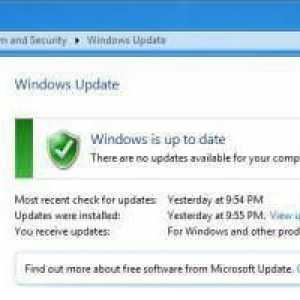 Kako poništiti ažuriranje sustava Windows 7: upute
Kako poništiti ažuriranje sustava Windows 7: upute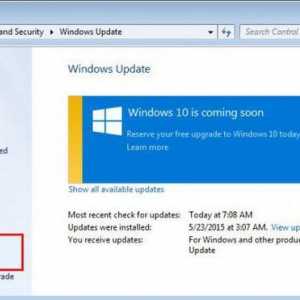 Kako potpuno deinstalirati ažuriranje za sustav Windows 10?
Kako potpuno deinstalirati ažuriranje za sustav Windows 10?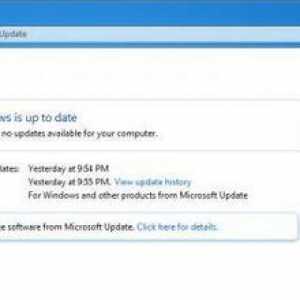 Što je novo za KB3035583? Kako izbrisati poruku `Nabavite sustav Windows 10 `?
Što je novo za KB3035583? Kako izbrisati poruku `Nabavite sustav Windows 10 `?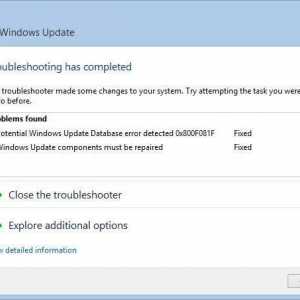 Centar za ažuriranje sustava Windows 7 ne funkcionira: što da radim?
Centar za ažuriranje sustava Windows 7 ne funkcionira: što da radim?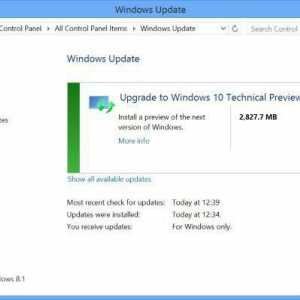 Ne dolazite na ažuriranje za Windows 10 - radujte se ili plačite?
Ne dolazite na ažuriranje za Windows 10 - radujte se ili plačite?